上一篇文章介紹了Button元件而這篇要配合Button元件介紹可讓使用者輸入與顯示的Text系列元件,快速進入正題:
下圖是Text系列的相關元件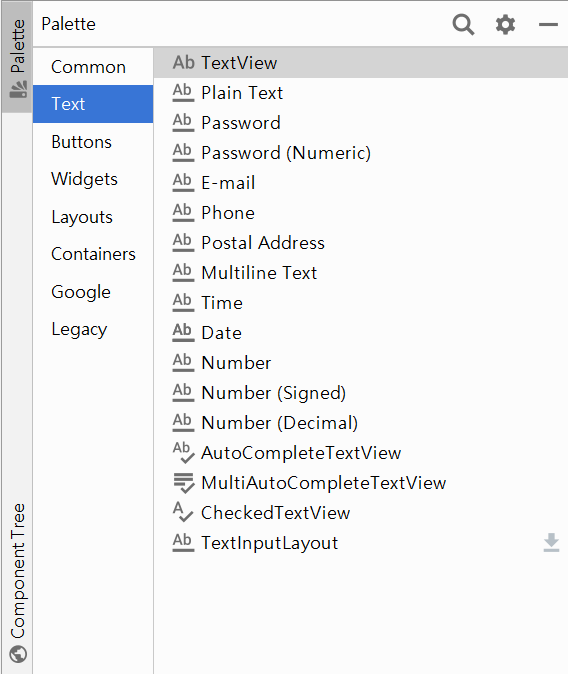
Text系列依我的想法可分為顯示Text和輸入Text,依照這兩種分法進行討論:
向使用者呈現文字:
提供使用者輸入的元件,分為以下不同的輸入類型:
以下會實作顯示Text第1項和輸入Text第1~10項
下圖為最終呈現畫面
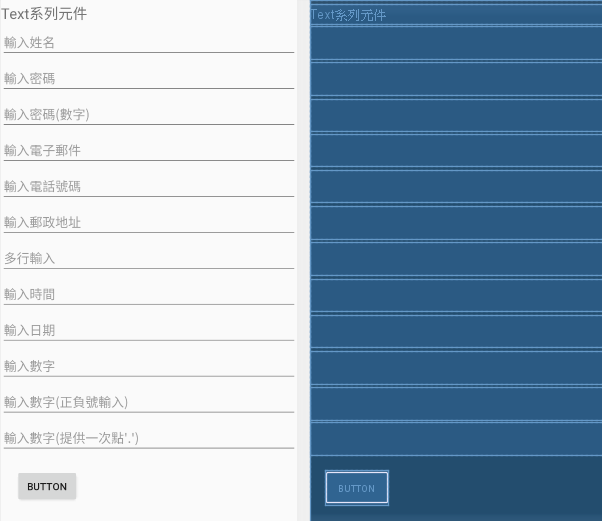
(程式說明以註解呈現)
<?xml version="1.0" encoding="utf-8"?>
<LinearLayout xmlns:android="http://schemas.android.com/apk/res/android"
xmlns:app="http://schemas.android.com/apk/res-auto"
xmlns:tools="http://schemas.android.com/tools"
android:layout_width="match_parent"
android:layout_height="match_parent"
android:orientation="vertical"
tools:context=".MainActivity">
<!--Text-->
<!--android:ems 字符寬度-->
<!--android:inputType 輸入類型-->
<!--android:hint 提示-->
<TextView
android:id="@+id/tv"
android:layout_width="match_parent"
android:layout_height="wrap_content"
android:text="Text系列元件"
android:textSize="20dp"
android:layout_marginTop="5dp"
/>
<EditText
android:id="@+id/edt1"
android:layout_width="match_parent"
android:layout_height="wrap_content"
android:ems="10"
android:inputType="textPersonName"
android:hint="輸入姓名"
android:layout_marginTop="5dp"
/>
<EditText
android:id="@+id/edt2"
android:layout_width="match_parent"
android:layout_height="wrap_content"
android:ems="10"
android:inputType="textPassword"
android:hint="輸入密碼"
android:layout_marginTop="5dp"
/>
<EditText
android:id="@+id/edt3"
android:layout_width="match_parent"
android:layout_height="wrap_content"
android:ems="10"
android:inputType="numberPassword"
android:hint="輸入密碼(數字)"
android:layout_marginTop="5dp"
/>
<EditText
android:id="@+id/edt4"
android:layout_width="match_parent"
android:layout_height="wrap_content"
android:ems="10"
android:inputType="textEmailAddress"
android:hint="輸入電子郵件"
android:layout_marginTop="5dp"
/>
<EditText
android:id="@+id/edt5"
android:layout_width="match_parent"
android:layout_height="wrap_content"
android:ems="10"
android:inputType="phone"
android:hint="輸入電話號碼"
android:layout_marginTop="5dp"
/>
<EditText
android:id="@+id/edt6"
android:layout_width="match_parent"
android:layout_height="wrap_content"
android:ems="10"
android:inputType="textPostalAddress"
android:hint="輸入郵政地址"
android:layout_marginTop="5dp"
/>
<EditText
android:id="@+id/edt7"
android:layout_width="match_parent"
android:layout_height="wrap_content"
android:ems="10"
android:gravity="start|top"
android:inputType="textMultiLine"
android:hint="多行輸入"
android:layout_marginTop="5dp"
/>
<EditText
android:id="@+id/edt8"
android:layout_width="match_parent"
android:layout_height="wrap_content"
android:ems="10"
android:inputType="time"
android:hint="輸入時間"
android:layout_marginTop="5dp"
/>
<EditText
android:id="@+id/edt9"
android:layout_width="match_parent"
android:layout_height="wrap_content"
android:ems="10"
android:inputType="date"
android:hint="輸入日期"
android:layout_marginTop="5dp"
/>
<EditText
android:id="@+id/edt10"
android:layout_width="match_parent"
android:layout_height="wrap_content"
android:ems="10"
android:inputType="number"
android:hint="輸入數字"
android:layout_marginTop="5dp"
/>
<!--Button-->
<!--設定元件的識別編號-->
<!--元件在版面的寬度為元件內容大小-->
<!--元件在版面的高度為元件內容大小-->
<!--距離間隔版面20sp-->
<!--按鈕文字為Button-->
<!--設定偵聽器-->
<Button
android:id="@+id/btn"
android:layout_width="wrap_content"
android:layout_height="wrap_content"
android:layout_margin="20sp"
android:onClick="listener"
android:text="送出"
android:layout_marginTop="5dp"
/>
</LinearLayout>
大家可以參考一下各個輸入Text鍵盤允許輸入的資料型態為何
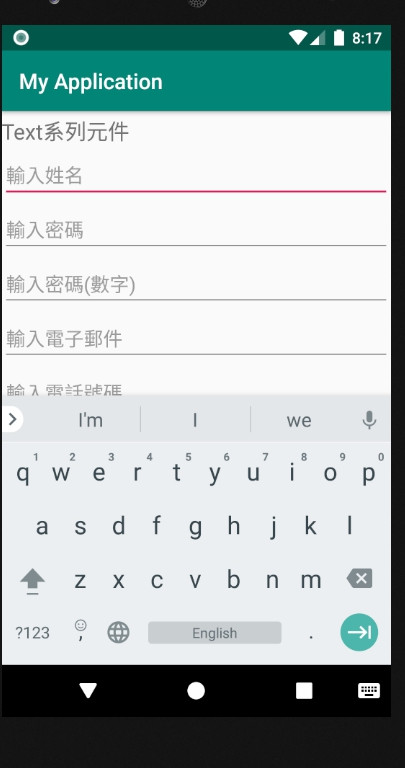

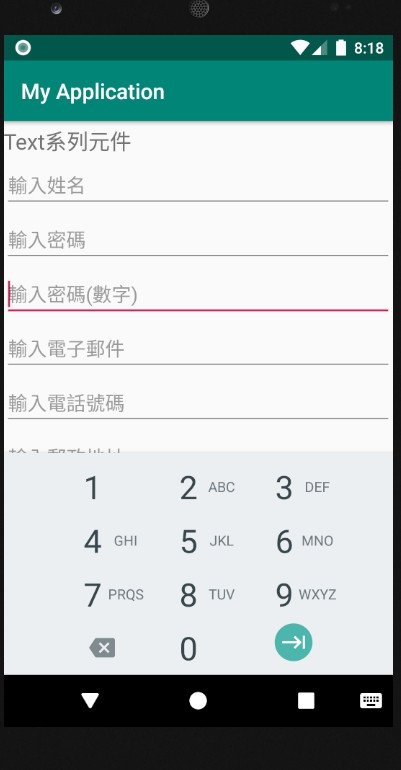
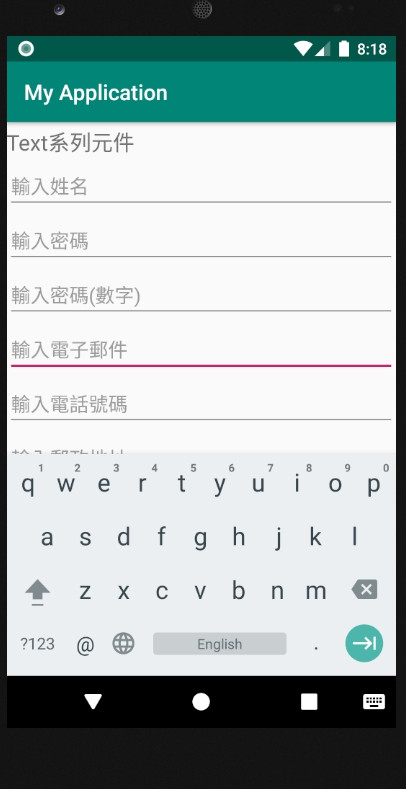
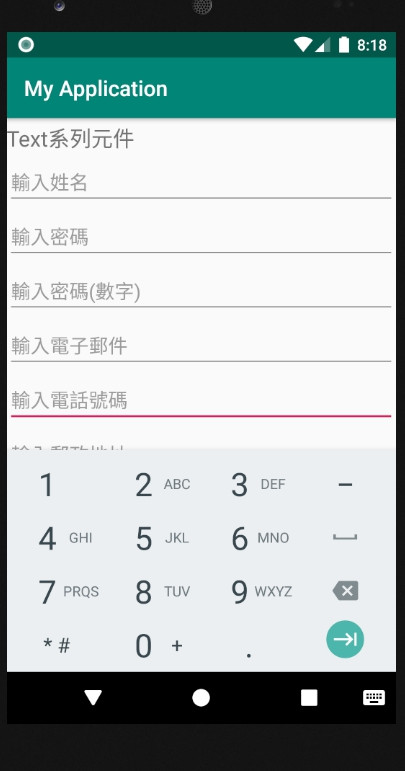
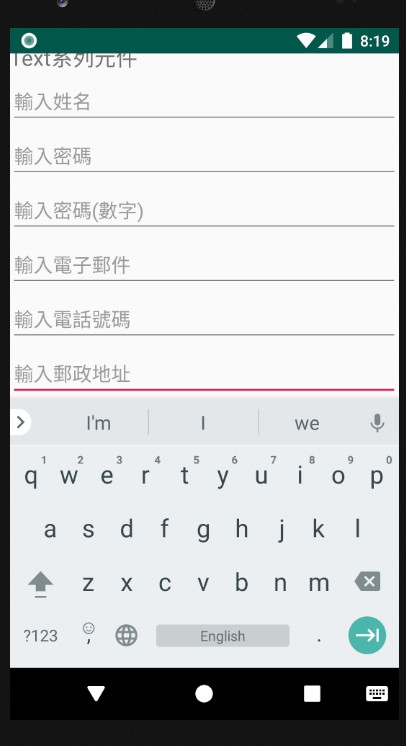
(下圖為多行輸入)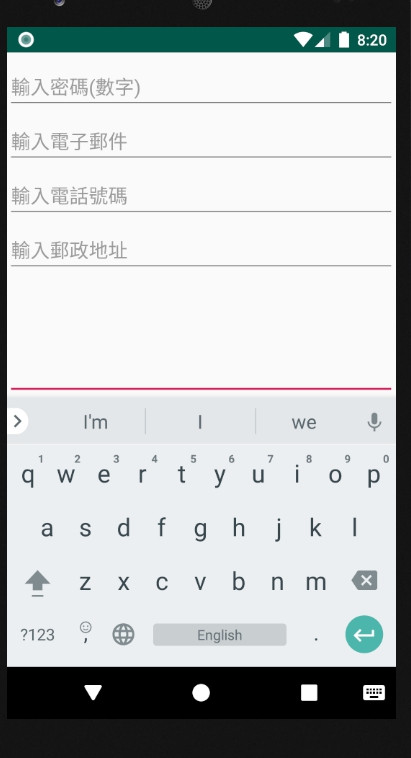
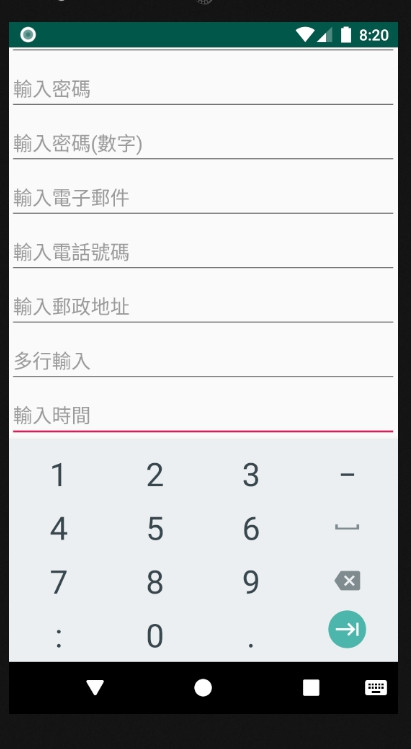
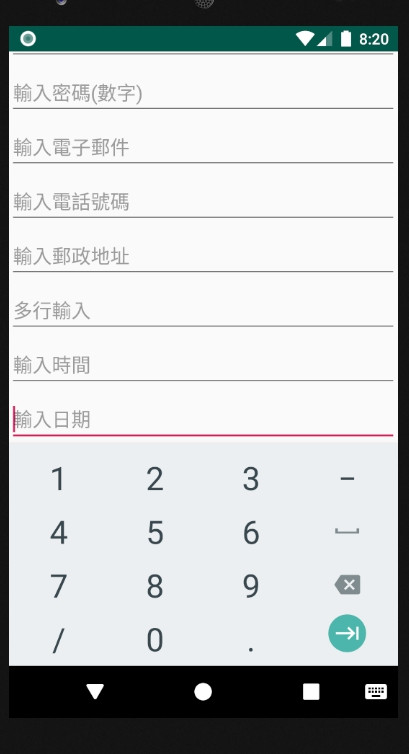
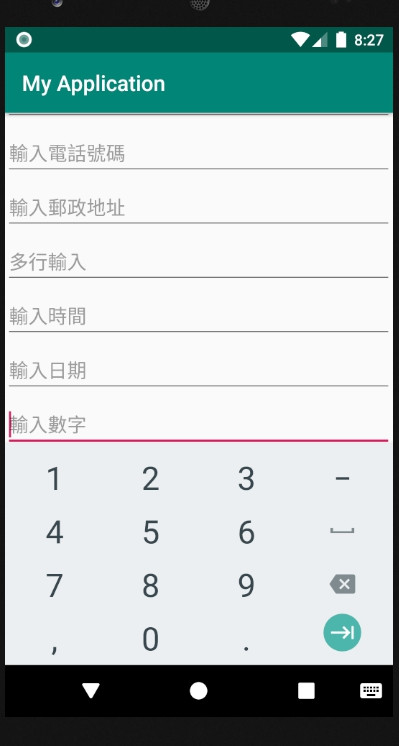
下一篇將接續介紹Text後半段的元件
![]()
Thank you for your time.
